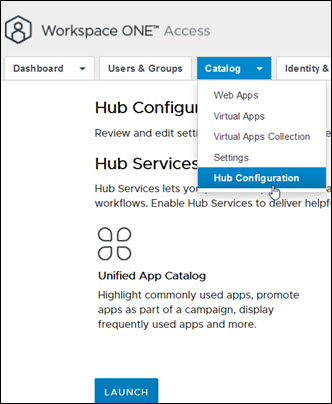No console de Serviços do Hub, você pode personalizar o logotipo, a cor do texto e a cor do plano de fundo que aparecem no aplicativo Intelligent Hub em dispositivos e no modo de exibição navegador da Web do Hub.
Você pode usar a ferramenta seletor de cores para visualizar e selecionar as cores usadas nas exibições do navegador da Web, do desktop e móvel do Intelligent Hub. Clique e arraste no círculo no campo de cores para selecionar um tom de cor. Use o controle deslizante para selecionar o matiz.
Se você não quiser personalizar essas exibições, o logotipo do Hub e as cores de plano de fundo designados pela VMware serão usados.
Procedimento
Resultados
Pode levar cerca de oito horas antes que as alterações apareçam nos dispositivos de usuário. Os usuários podem precisar atualizar a sessão do Intelligent Hub para ver as alterações.